
Talaan ng mga Nilalaman:
- May -akda John Day [email protected].
- Public 2024-01-30 13:14.
- Huling binago 2025-01-23 15:13.
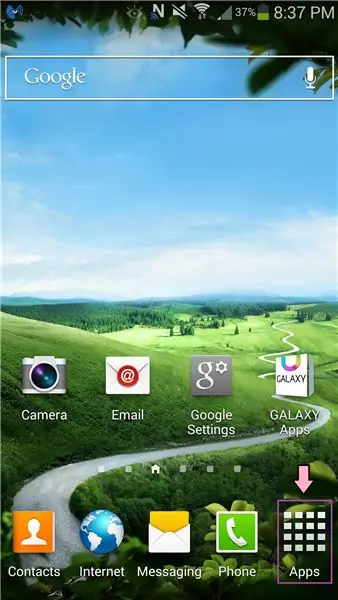

Ipapakita sa iyo ng itinuturo na ito kung paano i-off ang autocorrect sa iyong Samsung Galaxy S4
Mangyaring mag-subscribe sa aking channel
Salamat:)
Hakbang 1: Pumunta sa Mga App
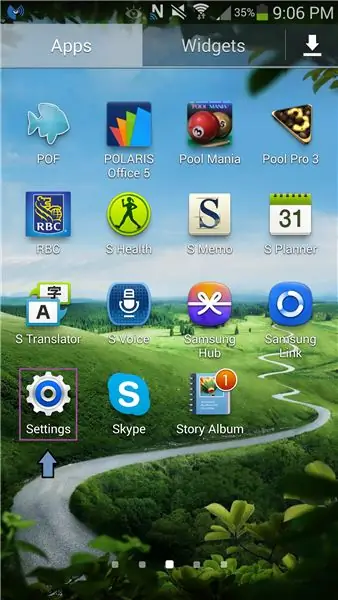
1. Piliin ang icon ng Apps sa iyong homepage
Hakbang 2: Piliin ang Mga Setting
1. Mag-scroll sa mga pahina
2. Hanapin ang icon ng Mga Setting
3. Buksan ang Mga Setting
Hakbang 3: Piliin ang Aking Device
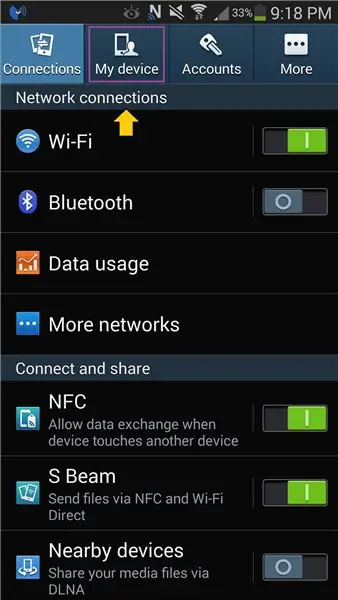
1. Piliin ang tab na Aking Device sa tuktok
Hakbang 4: Piliin ang Wika at Input
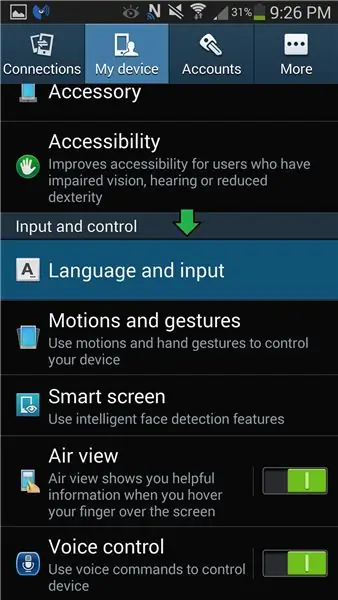
1. Mag-scroll pababa hanggang sa makita mo ang Input at kontrol
2. Sa ilalim ng Input at kontrol piliin ang Wika at input
Hakbang 5: Pumunta sa Mga Setting ng Samsung Keyboard
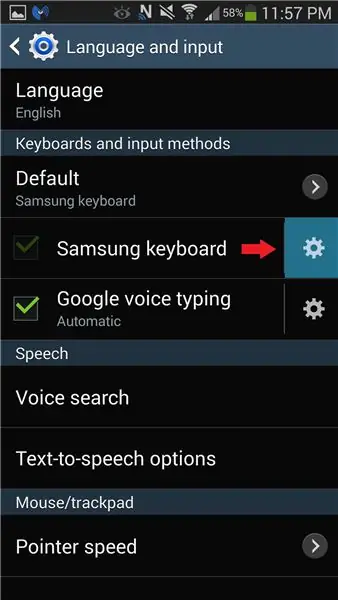
1. Sa ilalim ng Mga Keyboard at pamamaraan ng pag-input piliin ang icon na Mga setting
Ang icon ng Mga Setting ay nasa kanan ng Samsung keyboard
Hakbang 6: I-off ang Auto Replaced
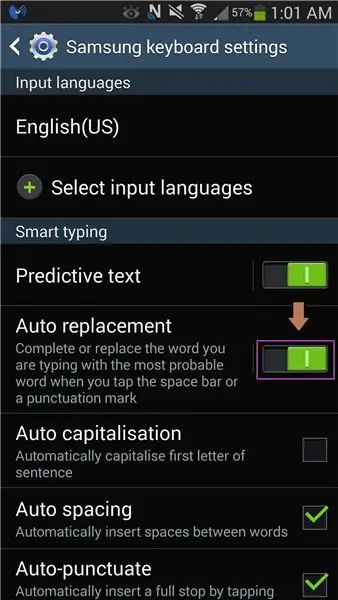
1. Sa ilalim ng Smart typing patayin ang Auto replacement
- Upang i-off ang Auto replacement, i-flip ang switch sa kaliwa
- Ang auto replacement ay isa pang pangalan para sa Autocorrect
Hakbang 7: I-off ang Preductive Text (Opsyonal)
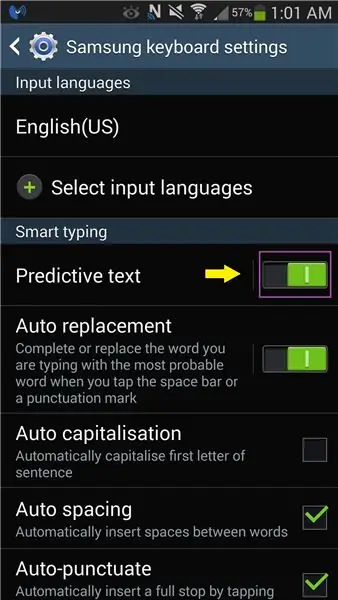
1. Sa ilalim ng Smart typing patayin ang Hula ng teksto
- Upang i-off ang Predictive text i-flip ang switch sa kaliwa
- Ang mahuhulaan na teksto ay kapag ang iyong telepono ay magmumungkahi ng mga salita para ma-type mo batay sa konteksto ng iyong nai-type
Inirerekumendang:
Paano Huwag paganahin ang Autocorrect para sa Tanging Isang Salita (iOS): 3 Mga Hakbang

Paano Huwag paganahin ang Autocorrect para sa Tanging Isang Salita (iOS): Minsan ang Autocorrect ay maaaring itama ang isang bagay na hindi mo nais na naitama, Hal. ang mga pagdadaglat ng teksto ay nagsisimulang gawin ang kanilang sarili sa lahat ng mga takip (halimbawa ng pagwawasto sa IMO, halimbawa). Narito kung paano pilitin itong ihinto ang pagwawasto ng isang salita o parirala, nang hindi pinagana ang aut
Paano Patakbuhin ang Mga Servo Motors Gamit ang Moto: bit Sa Micro: bit: 7 Mga Hakbang (na may Mga Larawan)

Paano Patakbuhin ang Mga Servo Motors Gamit ang Moto: bit Sa Micro: bit: Isang paraan upang mapalawak ang pagpapaandar ng micro: bit ay ang paggamit ng isang board na tinatawag na moto: bit ng SparkFun Electronics (humigit-kumulang na $ 15-20). Mukha itong kumplikado at maraming mga tampok, ngunit hindi mahirap patakbuhin ang mga servo motor mula rito. Moto: bit ay nagbibigay-daan sa iyo upang
Paano Itala ang Screen sa Samsung Galaxy S7 !!: 5 Mga Hakbang

Paano Mag-record ng Screen sa Samsung Galaxy S7 !!: Ipapakita sa iyo ng Instructable na ito kung paano i-record ang screen sa iyong samsung galaxy s7Paki-subscribe sa aking channelThanks
Paano Itakda ang Samsung Galaxy S7 Sa Android 8.0 upang Ipakita lamang ang Screen para sa Isang App !!: 5 Mga Hakbang

Paano Itakda ang Samsung Galaxy S7 Sa Android 8.0 upang Ipakita lamang ang Screen para sa Isang App !!: Ipapakita sa iyo ng Instructable na ito kung paano i-set ang iyong samsung galaxy s7 upang ipakita ang screen para sa isang app lamang. Mahusay ito kung mayroon kang isang sanggol / anak na gustong maglaro sa iyong telepono o nais na tiyakin na ang iyong telepono ay mananatili sa isang app lamang kapag may ibang tao
Paano Gumawa ng isang Device ng IoT upang Makontrol ang Mga Kagamitan at Subaybayan ang Panahon Gamit ang Esp8266: 5 Mga Hakbang

Paano Gumawa ng isang IoT Device upang Makontrol ang Mga Kagamitan at Subaybayan ang Panahon Gamit ang Esp8266: Ang Internet ng mga bagay (IoT) ay ang inter-networking ng mga pisikal na aparato (tinukoy din bilang " mga konektadong aparato " at " mga smart device "), mga gusali, at iba pang mga item - naka-embed sa electronics, software, sensor, actuators, at
